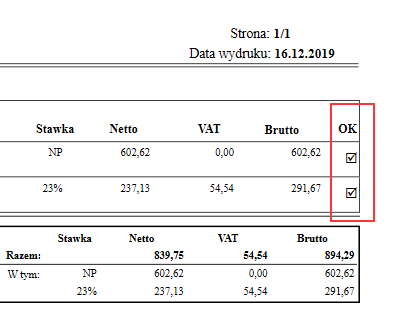Moduł Audyt pozwala sprawdzić poprawność danych zapisanych podczas zatwierdzania faktur w Mobevo. Moduł Audyt uruchamia się automatycznie w wybranym czasie (zobacz tutaj) lub można go uruchomić na żądanie w zakładce Audyt na żądanie.
Po sprawdzeniu zapisów, moduł Audytu oznacza faktury kolorami:
- czerwony – duże prawdopodobieństwo błędu,
- żółty – małe prawdopodobieństwo błędu lub faktura pisana ręcznie,
- szary – dokument nie jest wprowadzony przez Mobevo (dla tych dokumentów nie będzie możliwe otworzenie podglądu skanu)
- brak koloru – brak błędu.
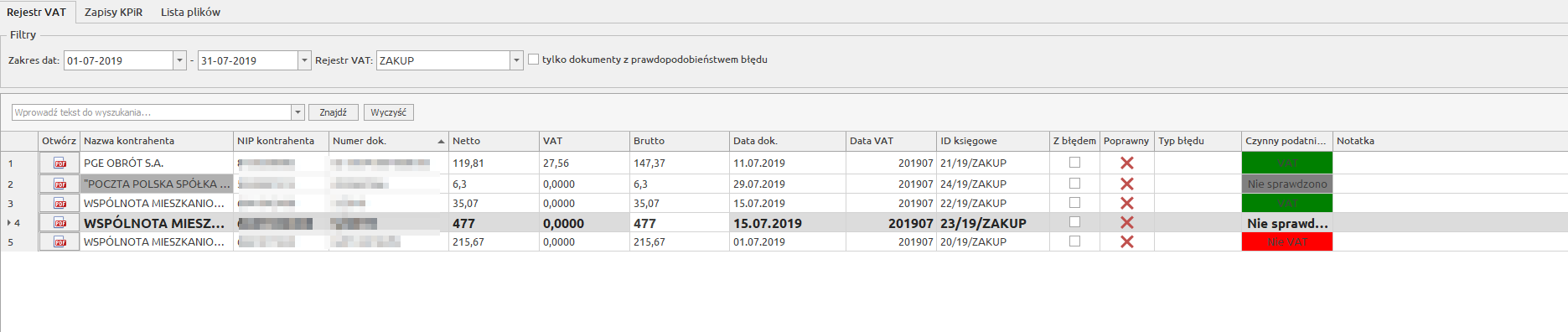
Aby zweryfikować błędy znalezione w rejestrze VAT lub KPiR przez moduł audytu, trzeba po zalogowaniu się na danego klienta i kliknięciu zakładki Rejestr VAT lub Zapisy KPiR wykonać następujące kroki:
- Wybrać zakres dat.
- Wybrać rejestr z listy (w przypadku audytu w Rejestrze VAT).
- Pokaże się lista sprawdzonych dokumentów z oznaczeniami w odpowiednich kolorach oraz z informacją o tym, jak typ błędu został znaleziony.
- Jeśli księgowanie dokumentu jest prawidłowe, kliknąć krzyżyk w kolumnie Poprawny, aby zmienić status na
 .
. - Jeśli księgowanie dokumentu zawiera błąd i faktura ma zostać poprawiona w programie księgowym, zaznaczyć kratkę w kolumnie „Z błędem”.
- Otworzyć podgląd faktury z błędem i zlokalizować błąd.
- Skorygować błąd w programie księgowym.
- Przejść do Mobevo i kliknąć Aktualizuj w linii faktury oraz ustawić status dokumentu w kolumnie Poprawny na
 .
. - Po przejrzeniu wszystkich pozycji kliknąć przycisk
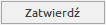 , aby zatwierdzić sprawdzanie.
, aby zatwierdzić sprawdzanie.
Na zakończenie audytu należy kliknąć przycisk  , aby wygenerować wydruk zawierający oznaczenie, że pozycja w KPiR lub Rejestrze VAT została sprawdzona.
, aby wygenerować wydruk zawierający oznaczenie, że pozycja w KPiR lub Rejestrze VAT została sprawdzona.
Lista wydruków dostępna jest w zakładce Lista plików.
Aby pobrać wydruk, kliknij ![]() . Aby zobaczyć podgląd dokumentu kliknij
. Aby zobaczyć podgląd dokumentu kliknij ![]() . Jeśli chcesz usunąć błędny wydruk z listy, w linii dokumentu kliknij pod prawym przyciskiem myszy opcje Usuń plik.
. Jeśli chcesz usunąć błędny wydruk z listy, w linii dokumentu kliknij pod prawym przyciskiem myszy opcje Usuń plik.